Uživatelská příručka pro macOS
- Uvítání
-
- Připojení k Internetu
- Procházení webu
- Úprava hlasitosti
- Pořizování snímků a záznamů obrazovky
- Zobrazení a úpravy souborů pomocí funkce Rychlý náhled
- Zapsání rychlé poznámky
- Nastavení času u obrazovky pro sebe
- Nastavení režimu soustředění pro co nejefektivnější aktivitu
- Úpravy fotek a videí ve Fotkách
- Použití vizuálního vyhledávání pro fotky
- Vyhledání trasy v Mapách
- Nahrávání záznamů v Diktafonu
- Použití gest trackpadu a myši
- Použití Touch Baru
- Použití Touch ID
- Použití klávesových zkratek
- Získání aktualizací pro macOS
-
- Změna Předvoleb systému
- Změna obrázku na ploše
- Použití spořiče obrazovky
- Přidání vašeho e‑mailu a dalších účtů
- Použití zkratek k automatizaci úloh
- Vytvoření memoji ve Zprávách
- Změna vašeho profilového obrázku nebo obrázku jiných uživatelů v aplikacích
- Změna jazyka systému
- Přehlednější zobrazení obsahu na obrazovce
-
- Vytváření dokumentů a práce s nimi
- Otvírání dokumentů
- Použití diktování
- Anotace souborů
- Zkombinování souborů do PDF
- Tisk dokumentů
- Uspořádání plochy s použitím sad
- Uspořádání souborů pomocí složek
- Označení souborů a složek značkami
- Posílání e-mailů
- Interakce s texty na fotkách pomocí funkce Živý text
- Zálohování souborů
- Obnovení souborů
-
- Co je Rodinné sdílení?
- Nastavení rodinného sdílení
- Nastavení dalších uživatelů na vašem Macu
- Nastavení Času u obrazovky pro dítě
- Sdílení nákupů s rodinou
- Zahájení hovoru FaceTime
- Společné sledování a poslech obsahu přes SharePlay
- Posílání textových zpráv
- Sdílení kalendářů s rodinou
- Vyhledání obsahu, který s vámi sdíleli uživatelé
- Hledání členů rodiny a přátel
- Hraní her s přáteli
-
- Kombinované použití více zařízení Apple pomocí funkce kontinuity
- Streamování zvuku a videa přes AirPlay
- Používání klávesnice a myši či trackpadu na více zařízeních
- Použití iPadu jako druhého monitoru
- Předávání úloh mezi zařízeními
- Vložení fotek a dokumentů z iPhonu nebo iPadu
- Vložení kreseb z iPhonu nebo iPadu
- Kopírování a vkládání obsahu mezi zařízeními
- Odemykání Macu pomocí Apple Watch
- Zahajování a příjem telefonních hovorů na Macu
- Přenos souborů mezi zařízeními přes AirDrop
- Synchronizace hudby, knih a dalšího obsahu mezi zařízeními
-
- Správa cookies a dalších dat webových stránek Safari
- Používání funkce anonymního procházení v Safari
- Prohlížení zpráv o soukromí v Safari
- Informace o heslech
- Obnovení přihlašovacího hesla Macu
- Vytváření a automatické vyplňování silných hesel
- Bezpečné uchovávání Apple ID
- Nastavení zabezpečení Macu
- Použití Ochrany soukromí v Mailu
- Ochrana soukromí
- Placení s Apple Pay v Safari
- Přihlášení přes Apple pro aplikace a webové stránky
- Ochrana počítače Mac před škodlivým softwarem
- Řízení přístupu k fotoaparátu
- Najít ztracené zařízení
-
- Změna jasu displeje
- Připojení bezdrátové klávesnice, myši nebo trackpadu
- Přihlášení pomocí kódu a používání informací z nového zařízení.
- Připojení monitoru, televizoru nebo projektoru
- Přidání tiskárny
- Použití vestavěné kamery
- Používání AirPodů s Macem
- Úspora energie na Macu
- Optimalizace místa úložiště
- Vypalování CD a DVD
- Ovládání příslušenství ve vaší domácnosti
- Spuštění Windows na Macu
- Prostředky pro váš Mac
- Prostředky pro vaše zařízení Apple
- Copyright

Příručka Základy pro Mac
Chcete-li rychle nastavit a začít používat Mac, ale také objevovat, co všechno systém macOS Monterey umožňuje, vyhledejte příručku Základy:
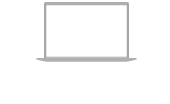 | |||||||||||
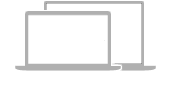 | |||||||||||
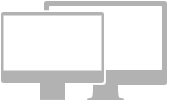 | |||||||||||
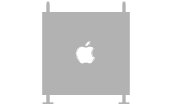 | |||||||||||
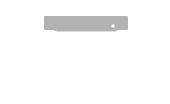 | |||||||||||
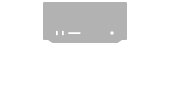 | |||||||||||
Příručku si můžete stáhnout také z Apple Books (je‑li ve vaší zemi dostupná).
Určení modelu Macu a verze macOS
Informace o tom, který model Macu máte a kterou verzi systému macOS používáte, najdete v části O tomto Macu.
Na Macu vyberte nabídku Apple

V okně, které se zobrazí, je nahoře uvedená verze systému macOS, například macOS Monterey. Pod ní se zobrazí model vašeho Macu, například MacBook Pro (13‑inch, M1, 2020). Viz článek podpory Apple Zjištění modelu a sériového čísla Macu.
Udržování Macu a aplikací v aktuálním stavu
Můžete provést aktualizaci na nejnovější verzi softwaru macOS, pokud ji váš model Macu podporuje.
Pro udržení aplikací v aktuálním stavu můžete využít App Store.